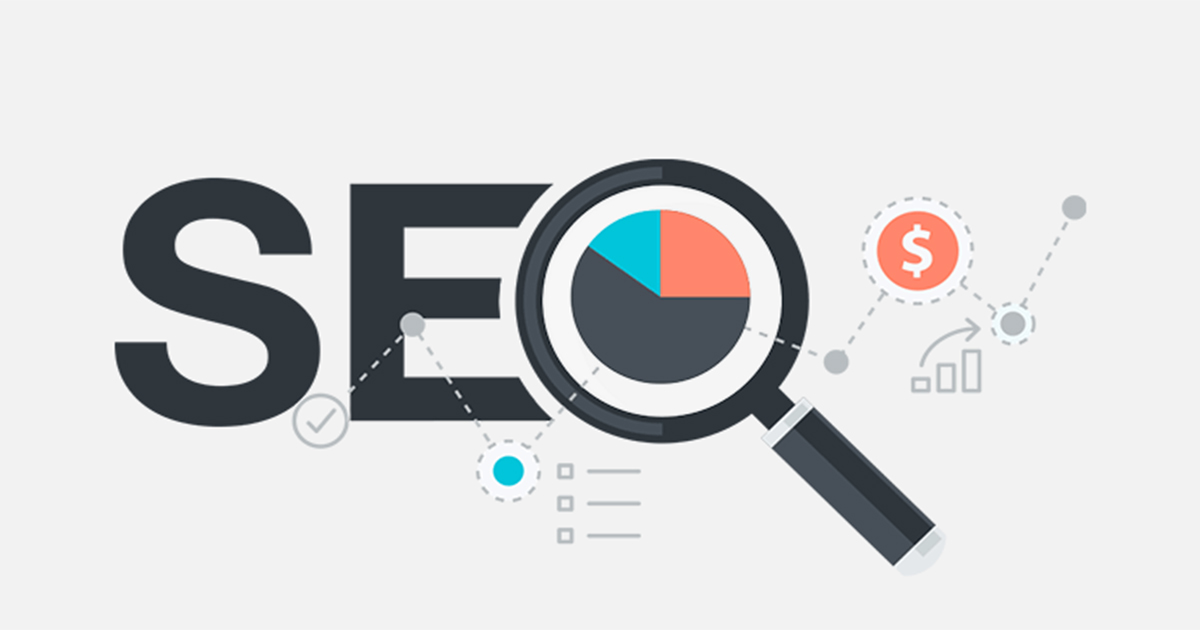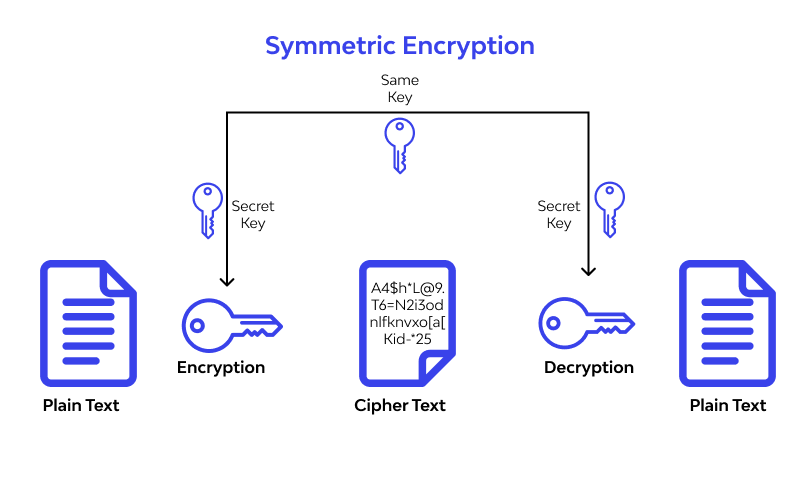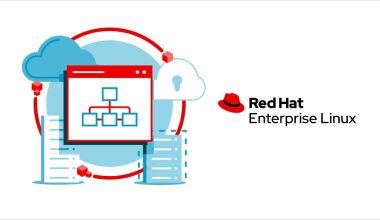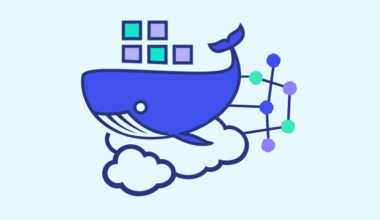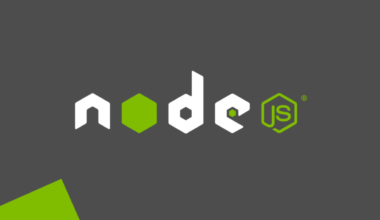Cara Akses AWS Menggunakan SSH Metode Password
Apa itu Secure Shell (SSH)?
Secure Shell atau SSH adalah sebuah protokol jaringan yang mengamankan komunikasi dua perangkat. SSH memungkinkan penggunanya mengakses atau mengontrol perangkat dari jarak jauh atau remote melaui jaringan internet.
Salah satu penerapan SSH biasanya digunakan untuk mengakses komputer server dari jarak jauh. Dengan adanya SSH, pengguna tidak perlu ke tempat server fisik berada untuk melakukan hal-hal tertentu.
Pada tutorial ini, kita akan mempraktikkan bagaimana caranya mengakses server di AWS menggunakan SSH dengan cara menggunakan metode password.
Untuk dapat mengikuti tutorial ini, pastikan instance atau virtual server pada AWS bisa diakses dengan SSH menggunkan key pair seperti pada potingan sebelumnya. Anda bisa lihat cara setup virtual server di Amazon Web Service (AWS) disini.
Pada tutorial sebelumnya tersebut, kita mengakses virtual server menggunakan metode key pair yang disediakan oleh AWS. Pada postingan ini, kita belajar cara mengkasesnya menggunakan metode password pada SSH.
Cara Mengakses Server AWS Menggunakan SSH dengan Password
Pastikan kamu telah berhasil masuk ke server AWS dengan cara mengaksesnya menggunakan aplikasi SSH dengan metode key pair seperti pada tutorial sebelumnya.
Jika sudah berhasil ke server, ketik perintah “sudo su” untuk masuk sebagai user root, sebagai berikut:
sudo su
Kemudian atur password untuk user root jika belum memiliki password dengan cara ketik “passwd” lalu enter. Password ini akan kita gunakan nantinya ketika akses SSH, seperti berikut:
passwd
Kemudian akan muncul prompt untuk mengisi password untuk user root, masukkan password yang ingin kamu gunakan.
Setelah berhasil memasukkan password untuk user root, buka dan edit file konfigurasi SSH menggunakan perintah berikut:
nano /etc/ssh/sshd_config
Kemudian baris kode seperti berikut:
... ... #PermitRootLogin prohibit-password ... ... PasswordAuthentication no ... ...
Hilangkan tanda komentar, kemudian ubah nilai menjadi “yes” seperti berikut:
... ... PermitRootLogin yes ... ... PasswordAuthentication yes ... ...
Setelah itu simpan konfigurasi file yang telah kita ubah dengan cara menekan kombinasi CTRL + O, kemudian keluar dari file dengan cara menekan kombinasi CTRL + X.
Kemudian restart service SSH supaya perubahan pada file konfigurasi yang telah kita lakukan terterapkan dengan dengan menggunakan perintah seperti berikut:
service ssh restart
Jika sudah, sekarang kita telah selesai mengkonfigurasikan akses SSH menggunakan password pada virtual server di AWS. Selanjutnya kita bisa mengakses virtual server di AWS menggunakan SSH dengan metode menggunakan password.
Cara Akses Virtual Server Menggunakan SSH dengan Aplikasi PuTTY
Untuk mengakses server menggunakan SSH, pastikan kamu telah memiliki aplikasi SSH client. Salah satu aplikasi SSH client yang populer dan banyak digunakan adalah PuTTY. Kamu bisa mengunduh aplikasi PuTTY di link berikut.
Setelah berhasil mengunduh dan menginstal aplikasi PuTTY, buka aplikasi PuTTY dan kemudian masukkan IP publik dari instance atau virtual server yang akan kita akses, beserta port yang digunakan untuk SSH. Kemudian klik Open, seperti gambar berikut:
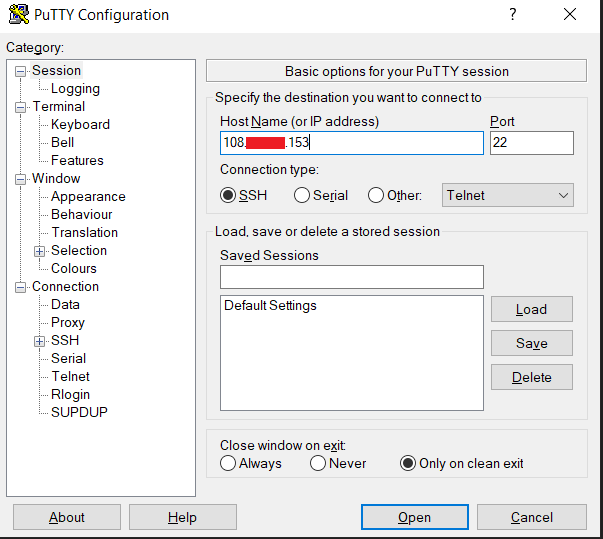
Kemudian akan muncul pop up security alert seperti gambar berikut, klik Accept, seperti pada gambar berikut:
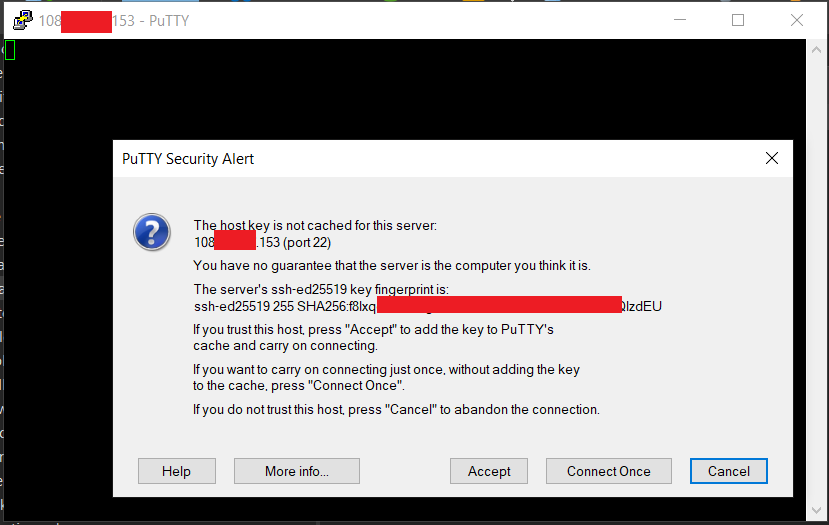
Setelah berhasil masuk command-prompt, kamu akan diminta untuk memasukkan user dan password yang ingin kamu gunakan. Isi dengan user “root” dan password dari user root tersebut, kemudian tekan Enter.
Jika sudah berhasil login, maka akan muncul seperti gambar berikut, yang menandakan kamu sudah berhasil masuk virtual server.
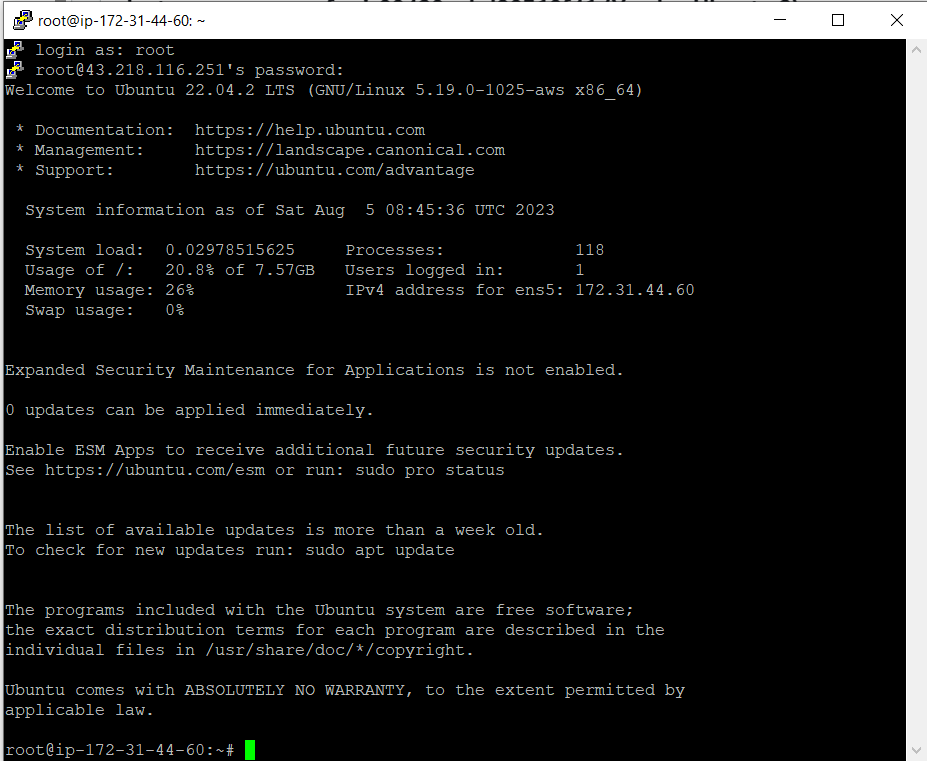
Sekarang kita telah berhasil mengakses instance ataupun virtual server menggunakan SSH menggunakan metode password melalui aplikasi PuTTY.
Cara Akses Server Menggunakan SSH Password di Terminal di Linux
Selain menggunakan aplikasi PuTTY sebagai aplikasi SSH client, kamu juga bisa mengakses virtual server dari Terminal langsung di linux.
Caranya, buka aplikasi Terminal, kemudian copy dan paste perintah berikut:
ssh root@<IP_PUBLIC>
Sesuaikan IP Public dengan yang IP publik dari virtual server yang ingin kamu akses, kemudian tekan Enter.
Kemudian akan muncul konfirmasi apakah ingin melanjutkan, ketik “yes” lalu tekan Enter. Akan keluar prompt untuk mengisi password, isi password root yang telah kita atur sebelumnya, lalu tekan Enter.
Jika berhasil akan mucul seperti gambar berikut:
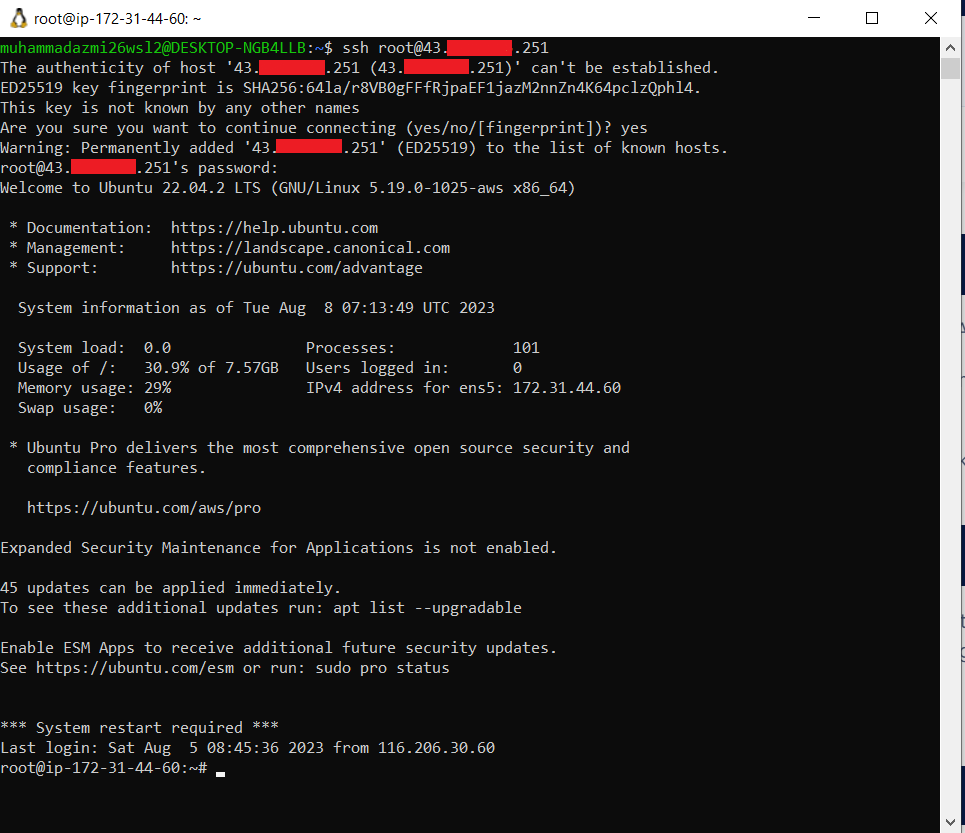
Sekarang kita telah berhasil mengakses virtual server AWS menggunakan SSH dengan metode menggunakan password melalui Terminal di Linux.
Kamu bisa melakukan konfigurasi, instalasi paket atau lainnya pada virtual server AWS menggunakan cara tersebut.